- Autor Lauren Nevill [email protected].
- Public 2023-12-16 18:50.
- Zuletzt bearbeitet 2025-01-23 15:18.
Um ein beliebiges Dokument mit einer Webseite oder einer Seite einer anderen Textdatei zu verknüpfen, bietet der MS Word-Editor die Möglichkeit, Hyperlinks zu erstellen. Diese Funktion verbessert die Funktionalität der Verwendung eines Textdokuments erheblich. In einem einzelnen Textverarbeitungsdokument können Sie eine unbegrenzte Anzahl von Dateibindungen verwenden, indem Sie Hyperlinks erstellen. Wenn Sie Dateien mit einem hohen Prozentsatz an Hyperlink-Inhalten bearbeiten mussten, wissen Sie, dass diese Links nicht schnell entfernt werden können. Mit der Veröffentlichung neuer Versionen hat sich diese Möglichkeit ergeben. Wie kann man das machen? Weiter lesen.
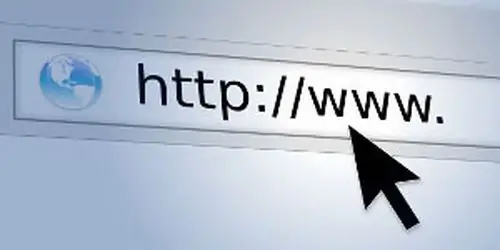
Notwendig
Microsoft Office Word-Software
Anweisungen
Schritt 1
Mit dem Texteditor von MS Word können Sie Hyperlinks zu einer Seite einer Textdatei, zur Datei selbst, zu einer E-Mail-Adresse erstellen und auch auf eine beliebige Stelle in Ihrem Dokument verlinken. Letztere Funktion ist sehr praktisch bei der Erstellung von Inhalten für Hausarbeiten und kleine Publikationen.
Schritt 2
Um einen Hyperlink zu erstellen, müssen Sie den Text auswählen, aus dem Sie einen Hyperlink erstellen möchten. Sie können nicht nur einen Teil des Textes auswählen, sondern auch ein Objekt, das sich im Dokument befindet, beispielsweise ein Bild. Klicken Sie auf das Menü Einfügen und wählen Sie dann Hyperlink. Geben Sie im sich öffnenden Fenster die Adresse der Webseite oder Datei ein, auf die Sie verlinken möchten.
Schritt 3
Wenn Sie ein Bild als Objekt eines Hyperlinks verwenden, können Sie beim Anklicken die entsprechende Aktion auswählen:
- Link zu einem Textdokument;
- den Versand eines Briefes an eine bestimmte Adresse planen;
- Öffnen Sie eine beliebige Datei (Excel-Tabelle, Power Point-Präsentation).
Um eine E-Mail-Adresse in einen Hyperlink einzufügen, klicken Sie auf das Menü "Einfügen" und wählen Sie dann das Menü "Hyperlink". Wählen Sie im sich öffnenden Fenster den Punkt „Link zu E-Mail-Adresse“, geben Sie die E-Mail-Adresse ein und drücken Sie die Schaltfläche „Einfügen“.
Schritt 4
Um einen Hyperlink zu entfernen, markieren Sie den Text oder einen Teil des Textes, der ein Hyperlink ist, klicken Sie mit der rechten Maustaste und wählen Sie im Kontextmenü "Hyperlink entfernen". Um eine große Anzahl von Links gleichzeitig zu entfernen, drücken Sie die Tastenkombination Strg + Umschalt + F9.
Schritt 5
Sie können auch auf das Menü "Bearbeiten" klicken und "Alle auswählen" auswählen. Klicken Sie dann auf das Menü "Format", wählen Sie "Stile und Formatierung" und dann "Format löschen".






